Facebookのゲームデータを削除する方法
仕事や勉強(work or studying)を休む必要があるときは、ソーシャルネットワークが人気の場所です。特にFacebookは、数時間の時間をつぶすのに役立ちます。それはもはや社交だけではありません。これで、 Facebook(Facebook)を就職活動ボード(job search board)、送金アプリ、またはゲームプラットフォーム として使用できます。
Facebookでゲームをプレイしたことがある場合は、進行状況をリセットして新しいゲームを開始するという問題が発生した可能性があります。ほとんどのゲームはFacebook(Facebook)でのみホストされており、ゲームデータを保持する独自の開発者がいるため、このプロセスは本来あるべきほど単純ではありません。

ゲームの管理方法、 Facebookゲームデータの削除方法、およびゲームを再インストールして(Facebook game)Facebookで最初からやり直す方法を学びます。
Facebookゲームを再開する方法(How To Restart a Facebook Game)
今日のほとんどすべてのオンラインゲーム(online game today)には、ゲームデータを削除して、ゲーム設定からやり直すオプションがあります。ただし、Facebookのゲームは少し異なります。ほとんどのゲームでは、sound and animation on/offのゲームプレイ設定、またはプレイ用に追加のリソースを購入するオプションのみが表示されます。
Facebookでゲームをリセットするには、ゲームと関連するFacebookゲーム(Facebook game)データを削除してから、アカウントに再度追加する必要があります。それがうまくいかない場合は、ゲームを最初からやり直すためにできることがいくつかあります。
Facebookアカウントからゲームを削除する(Remove The Game From Your Facebook Account)
アカウントからゲームとすべてのFacebookゲーム(Facebook game)データを削除する方法は2つあります。より明白なパスは、アプリのゲームセクションを経由することです。(Games)
- コンピューターでFacebookを開きます。

- ウィンドウの左側にあるメニューから、[ゲーム(Games)]を選択します。
- [ゲーム(Your Games)]タブを選択します。

- 最初からやり直したいゲームを見つけて、設定(Settings)ホイールアイコンをクリックします。

- [このアプリ(Remove This App)を削除]セクションまで下にスクロールして、[削除(Remove)]をクリックします。

- Facebookからゲームとゲームデータ(game and game data)を削除するための情報を示す警告ウィンドウ(warning window)が表示されます。ここでは、ゲームがタイムラインに投稿したすべての投稿、ビデオ、またはイベントを削除することもできます。
または、 Facebookの設定(Facebook Settings)から行うこともできます。
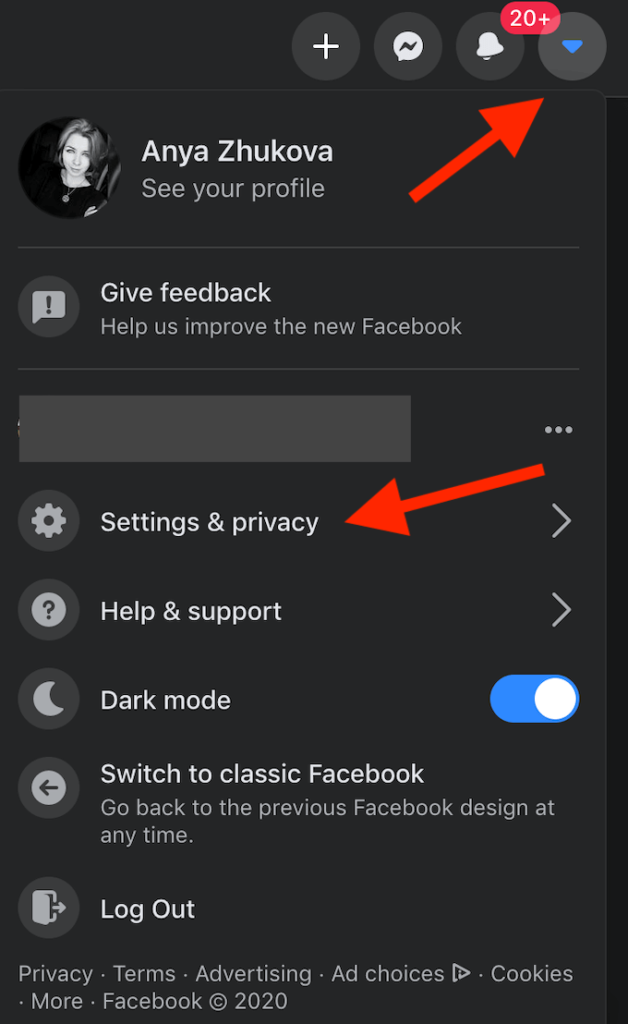
- Facebookを開き、ウィンドウの右上隅にある(right corner)下向き矢印(down arrow)をクリックします。

- [設定とプライバシー(Settings & Privacy)] > [設定(Settings)]に移動します。

- 左側のメニューに[ アプリとウェブサイト(Apps and websites)]が表示されるまで下にスクロールします。
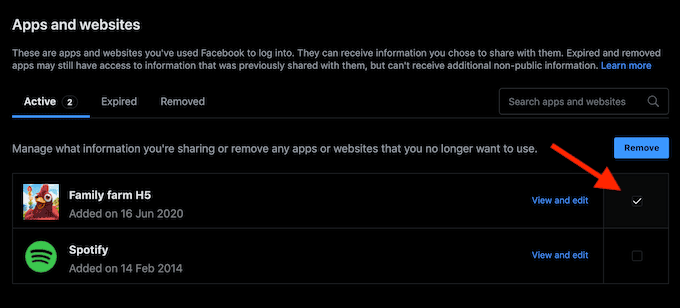
- [アプリとウェブサイト(Apps and websites)]で、削除するゲームを選択し、その横にあるボックスをクリックします。
- アカウントからゲームを削除するには、 [削除]をクリックします。(Remove)
Facebookでゲームを再インストールする(Reinstall The Game On Facebook)
アカウントからゲームを削除したので、Facebookは(Facebook)Facebookのゲーム(Facebook game)データも削除する必要があります。ゲームを再度追加すると、最初からやり直すことができるはずです。

Facebookの検索バー(search bar)にゲームのタイトル(game title)を入力するか、 [ゲームの検索(Find Games)]タブに移動してゲームのタイトルを見つけるか、ゲームの公式Facebookページ(Facebook page)にアクセスしてゲームのタイトルを見つけます。ゲームのプレイを開始すると、Facebookは自動的にゲームをアカウントに再追加します。次に、 [ゲーム]セクションの[(Games)ゲーム(Your Games)]タブにあります。
ゲーム開発者に連絡する(Contact The Game Developer)
ゲームを削除してからFacebookアカウント(Facebook account)に再度追加したところ、古いゲームがまだ残っていることがわかった場合は、さらにいくつか試すことができます。

Facebookのほとんどのゲームには、ゲーム開発者に連絡するオプションがあります。質問は、電子メール、直接のFacebookメッセージ(Facebook message)、またはネットワーク上のゲームのファンページを使用して送信できます。開発者にメッセージを送り、 Facebookのゲーム(Facebook game)データを削除して、プレイしているゲームに固有のデータを最初からやり直す方法があるかどうかを確認します。
別のFacebookアカウントを使用する(Use a Different Facebook Account)
前の手順は通常、保存したゲームの進行状況(game progress)を削除するのに役立ちますが、一部のゲームはゲームデータをFacebookアカウント(Facebook account)に関連付けます。つまり、ゲームを(game and re-adding)削除して後で再度追加するだけでは、最初からやり直すのに十分ではありません。

ここでの簡単な解決策は、別のFacebookアカウント(Facebook account)を使用して、最初からゲームをプレイすることです。ゲーム専用の別のFacebookアカウント(Facebook account)を作成することもできます。ゲームを再開するには、新しいFacebookアカウント(Facebook account)にゲームを追加して、プレイを開始します。
Facebookでゲームとアプリの通知をオフにする方法(How To Turn Off Game & App Notifications On Facebook)
友達と一緒にFacebookゲームをプレイしている場合でも、迷惑なゲーム通知が友達のフィードに表示されないようにする必要があります。代わりに、プライバシー設定(set up your privacy settings)を設定して、アプリがゲームアクティビティ(game activity)を自分や友達の壁に投稿しないようにすることができます。

まず、 (First)Facebookアカウント(Facebook account)にゲームを追加するときに、提供する情報を確認し、それを受け入れるか、アプリによる個人データへのアクセスを制限するかを選択できます。
ポップアップウィンドウを見逃したり、(window or didn)注意を払わなかっ(t pay attention)たりした場合は、いつでもFacebook の[設定](Settings) > [設定とプライバシー(Settings & Privacy)] > [アプリとウェブサイト(Apps and websites)]に移動して、各アプリと共有している情報を管理できます。

Facebookゲームの(Facebook game)通知を完全にオフにするには、 [アプリとWebサイト]で(Apps and websites)[設定](Preferences)が表示されるまで下にスクロールします。右側で、[ゲームとアプリの通知]を見つけ、[(Game and App Notifications)編集]、[(Edit)オフ(Turn Off)]の順にクリックします。これは、ゲームをプレイするときに Facebookのアクティビティ(Facebook activity)を非表示にするのに役立ちます。
Facebookを使用して自分を楽しませる(Use Facebook To Entertain Yourself)
人々が彼らの友人が何をしているかを見るためにFacebookに行った時がありました。今では、社交ではなく、自分を楽しませることが重要です。Facebookのゲームはその大きな部分を占めています。FarmVilleからScrabbleまで– Facebook(Scrabble – Facebook)には、無料でプレイできる楽しいゲームがたくさんあります。
Facebookのゲーム(Facebook game)データを削除しようとして問題が発生したことはありますか?この記事で説明したものと同様の問題に遭遇したことはありますか?以下のコメントであなたの経験を私たちと共有してください。
Related posts
Facebookからデータをダウンロードして削除する方法
Both PartiesのためのDelete Facebook Messenger Messagesのための方法
ツイート、Facebook投稿、Instagram投稿を一括削除する方法
モバイルとデスクトップで Facebook 通知を削除する方法
Location、Job、またはSchoolによるSearch Facebook Friends
InstagramとFacebookで誰かをブロックする方法
Windowsで最近のドキュメントをクリアまたは削除する方法
Windows 7、8、10でジャンプリストの最近のアイテムを削除またはクリアする
すべてのオンラインおよびオフラインデータを暗号化する方法
Facebook、Instagram、Reddit、およびTwitterのGIFを投稿する方法
Facebook GroupからAdminを追加または削除する方法
InstagramをFacebookにリンクする方法となぜあなたがすべきか
iOSとAndroidでFacebookMessengerからログアウトする方法
あなたのFacebook Page Audienceを成長させるために8 Ways
FacebookMessengerをスタンドアロンアプリにする4つの方法
InstagramとFacebookで誰かをミュートする方法
ウェブサイトはあなたについてどのような種類のデータを収集しますか?
PDF FileからDelete Individual Pagesの方法
FacebookのFind Birthdaysの方法
匿名のFacebook Accountを作成する方法
